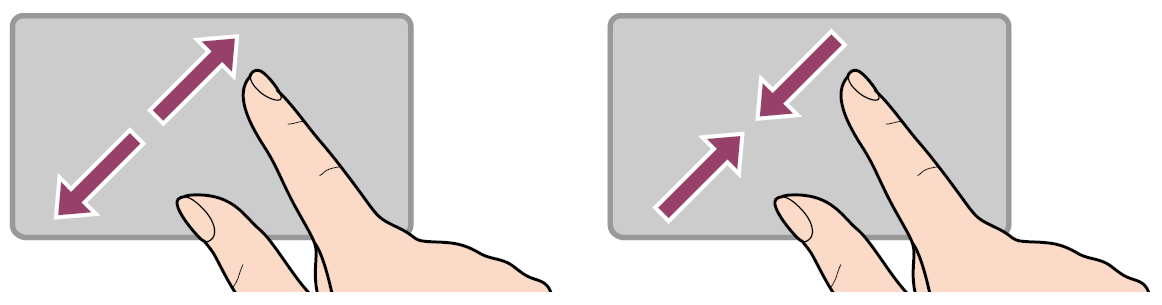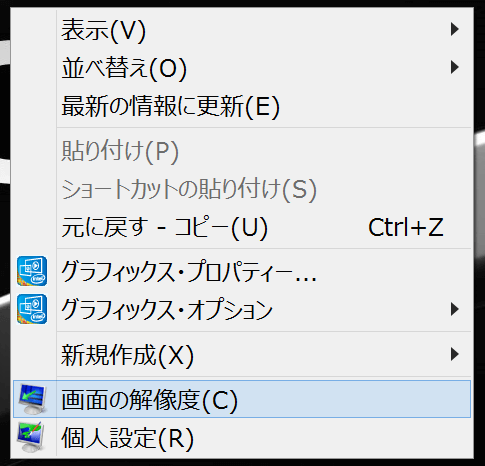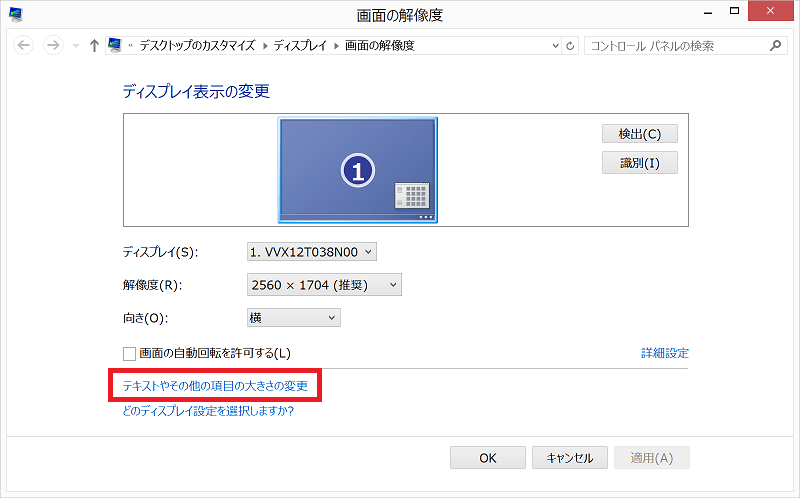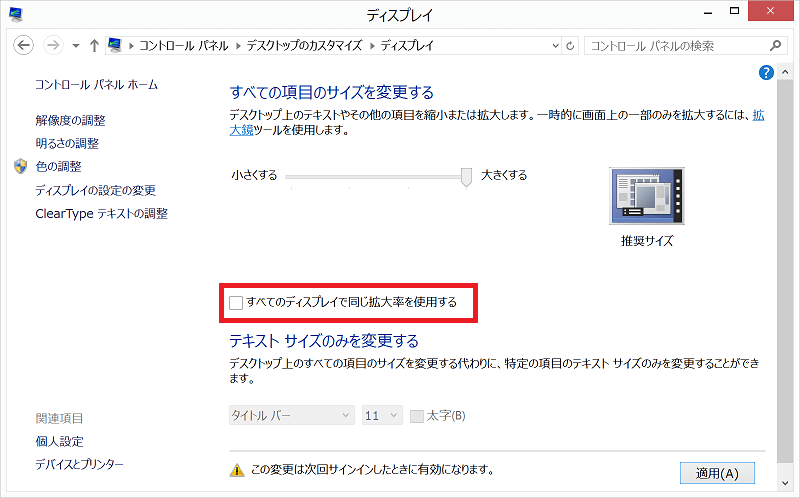[Windows 8.1] デスクトップのアイコンが大きく(小さく)なった
デスクトップのアイコンが大きく(小さく)なった
さまざまな可能性がありますが、主な要因を2つ列挙します。
[タッチパッドを誤って操作してしまった場合]
Windows 8.1 には、デスクトップのアイコンをタッチパッドで拡大縮小できる機能があります。
- デスクトップのアイコンにフォーカスを合わせます。
- タッチパッドでズームイン/ズームアウトの操作を行います。
この操作により、デスクトップのアイコンが拡大したり、縮小したりします。
元の大きさに戻すには、以下の手順を行ってください。
- デスクトップの壁紙の部分(アイコン以外の部分)で右クリックします。
- メニューから 「表示(V)」⇒「中アイコン」を選択します。
[DPIの設定が意図せず変わってしまった場合]
外部ディスプレイに出力したまま、再起動を行った後、外部ディスプレイのケーブルを外すと
DPIの設定が意図せず変わってしまう現象が確認されています。 これはWindows 8.1 の挙動によるもので、一度サインアウト/サインイン、もしくは再起動すると直ります。参考:画面の解像度の変更は反映されません完全に再起動するまで(自動翻訳)
[ヒント]
下記設定を行うと、すべてのディスプレイでDPIが同じ設定になりますが
再起動でDPIが意図せず変更されてしまう現象を回避することができます。
- デスクトップで右クリックします。
- メニューから「画面の解像度(C)」を選択します。
- 「テキストやその他の項目の大きさの変更」を選択します。
- 「すべてのディスプレイで同じ拡大率を使用する」にチェックを入れます。